Nếu bạn đang tự hỏi đâu là bí mật đằng sau những tác phẩm đồ họa chuyên nghiệp, thì câu trả lời chính là: Layers! Hãy tưởng tượng bạn đang vẽ trên các lớp giấy trong suốt chồng lên nhau – đó chính là cách layers hoạt động trong PhotoshopOnline.info. Bài viết này sẽ đưa bạn khám phá thế giới kỳ diệu của layers và cách chúng có thể biến ý tưởng của bạn thành những kiệt tác!
Layers là Những Lớp Ma Thuật Trong Thiết Kế
Mỗi tài liệu trong PhotoshopOnline.info đều được cấu thành từ các layers. Một layer đại diện cho một phần của hình ảnh – có thể là vùng chứa các pixel trong suốt, bán trong suốt hoặc đục. Chúng được hiển thị chồng lên nhau để tạo nên hình ảnh cuối cùng, nhưng bạn có thể chỉnh sửa từng layer riêng biệt. Di chuyển, xoay, vẽ trên một layer sẽ KHÔNG ảnh hưởng đến các layer khác!
“Layers không chỉ là các lớp hình ảnh – chúng là các tầng sáng tạo, nơi mỗi ý tưởng của bạn có không gian riêng để tỏa sáng.”
Bảng Layers – Trung Tâm Điều Khiển Của Bạn
Bảng Layers chính là “bộ não” điều khiển cấu trúc tài liệu của bạn. Bạn có thể tìm thấy nó ở thanh bên phải, chứa danh sách tất cả các layer cùng hình thu nhỏ của chúng.
Cơ chế hoạt động:
- Các layer ở dưới cùng là những layer “phía sau”
- Các layer ở trên cùng là những layer “phía trước”
- Tưởng tượng như một chồng giấy trong suốt, tờ nào ở trên sẽ che phủ tờ phía dưới!
Chọn layer: Đơn giản chỉ bằng cách nhấp vào tên hoặc hình thu nhỏ của layer trong bảng Layers.
Mẹo siêu đẳng – Chọn nhiều layer cùng lúc:
- Chọn layer đầu tiên
- Giữ phím Ctrl và nhấp vào các layer khác để thêm vào lựa chọn
- Muốn bỏ chọn? Vẫn giữ Ctrl và nhấp vào layer đã chọn
Chức năng này cực kỳ hữu ích khi bạn muốn:
- Xoay nhiều layer cùng một góc
- Di chuyển nhiều layer cùng lúc
- Xóa nhiều layer một cách nhanh chóng
- Và còn nhiều thao tác hàng loạt khác!
Thư Mục Layers – Người Quản Lý Thông Minh
Bạn đang làm việc với một dự án phức tạp có hàng trăm layer? Đừng lo! PhotoshopOnline.info cho phép bạn tạo thư mục layers để sắp xếp mọi thứ gọn gàng.
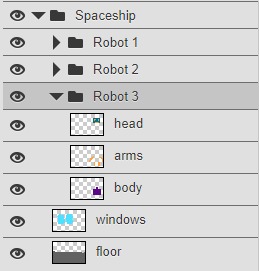
Ưu điểm vượt trội:
- Nhóm các layer liên quan vào cùng một thư mục
- Thư mục có thể chứa các thư mục khác (thư mục lồng nhau)
- Có thể thu gọn/mở rộng thư mục như trong máy tính của bạn
- Lựa chọn thư mục = lựa chọn tất cả nội dung bên trong
Mẹo vàng: Khi di chuyển/xoay/xóa một thư mục, tất cả nội dung bên trong cũng sẽ được áp dụng hành động tương tự. Đây là cách nhanh chóng để xử lý hàng loạt layer cùng lúc!
Thuộc Tính Cơ Bản Của Layer – “Sức Mạnh” Nằm Trong Chi Tiết
PhotoshopOnline.info cung cấp nhiều cách để tùy chỉnh từng layer theo ý muốn của bạn:
Hiển Thị (Visibility)
Bật/tắt hiển thị layer bằng cách nhấp vào biểu tượng con mắt. Thật đơn giản phải không?
Chế Độ Hòa Trộn (Blend Mode)
Thay đổi cách layer tương tác với các layer phía dưới. Bạn có thể tìm thấy tùy chọn này ở phía trên bảng Layers khi đã chọn một layer.
Độ Mờ (Opacity)
Điều chỉnh độ trong suốt của toàn bộ layer – từ hoàn toàn trong suốt (0%) đến hoàn toàn đục (100%).
Khóa Layer
Mỗi layer có thể được khóa theo nhiều cách:
- Khóa Độ Trong Suốt: Chỉ có thể vẽ vào vùng không trống
- Khóa Pixel: Không thể vẽ vào layer
- Khóa Vị Trí: Không thể di chuyển, xoay layer
- Khóa Tất Cả: Áp dụng tất cả khóa trên cùng lúc
Đổi Tên Layer
Double-click vào tên layer, nhập tên mới, nhấn Enter để xác nhận hoặc Esc để quay lại tên cũ.
“Đặt tên layer hợp lý là dấu hiệu của một nhà thiết kế chuyên nghiệp. Nó không chỉ giúp bạn, mà còn giúp đồng nghiệp hiểu được cấu trúc tài liệu của bạn.”
Thay Đổi Cấu Trúc khi bạn muốn Sắp Xếp Để Sáng Tạo
![]()
Kéo & Thả
Kéo và thả layers trong bảng Layers để:
- Thay đổi thứ tự layers (đưa layer phía sau ra trước)
- Đặt layers vào thư mục (hoặc lấy ra khỏi thư mục)
- Đặt thư mục vào thư mục khác
- Di chuyển nhiều layers cùng lúc (khi đã chọn nhiều)
Các Nút Chức Năng Cơ Bản
Ở dưới cùng bảng Layers, bạn sẽ tìm thấy các nút hữu ích:
- Thùng rác: Xóa tất cả layers đã chọn
- New Layer: Thêm layer trống mới phía trên layer hiện tại
- New Folder: Thêm thư mục trống mới phía trên layer hiện tại
- Mask: Tạo mask cho layer hiện tại
Nhân Bản Layer – “Phép Nhân” Kỳ Diệu
- Cách 1: Nhấp chuột phải – Duplicate (hoặc dùng phím tắt Ctrl+J)
- Cách 2: Kéo layer sang tài liệu khác:
- Chọn công cụ Move
- Nhấp vào layer (trong không gian làm việc)
- Kéo đến nhãn của tài liệu khác và đợi đến khi chuyển tài liệu
- Di chuyển layer trong tài liệu thứ hai và thả chuột
Gộp Layers – “Hợp Nhất” Sức Mạnh
Gộp nhiều layers thành một layer duy nhất:
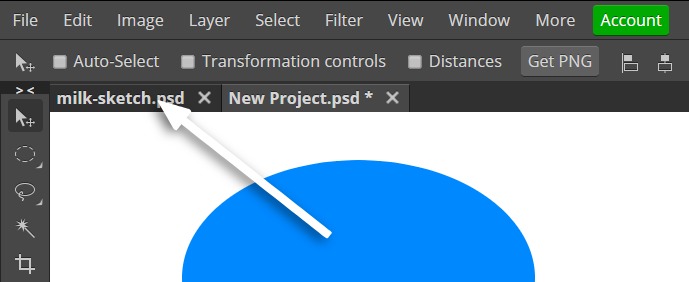
- Nhấp chuột phải – Merge down (gộp với layer phía dưới)
- Nhấp chuột phải – Merge layers (gộp các layers đã chọn)
Tổng Kết Làm Chủ Layers
Layers không chỉ là một tính năng trong PhotoshopOnline.info – chúng là nền tảng của khả năng sáng tạo không giới hạn. Bằng cách hiểu và làm chủ layers, bạn mở ra một thế giới với vô vàn khả năng:
- Chỉnh sửa từng phần của hình ảnh mà không ảnh hưởng đến phần khác
- Sắp xếp công việc theo cách có tổ chức và dễ quản lý
- Thử nghiệm các hiệu ứng khác nhau mà không làm hỏng bản gốc
- Tạo các tác phẩm phức tạp với nhiều lớp chi tiết
Hãy nhớ: “Một tác phẩm tuyệt vời không phải được tạo ra trong một layer duy nhất, mà là sự kết hợp hài hòa của nhiều layers khác nhau.”
Bạn đã sẵn sàng để khám phá sức mạnh của layers trong PhotoshopOnline.info chưa? Bắt đầu ngay hôm nay và chứng kiến sự khác biệt trong các tác phẩm của bạn!
